I2C HID設備驅動程序是一個重要的驅動程序,可確保您的外圍設備正常工作。它與連接到系統的鍵盤,鼠標和触摸板有關。如果您面對I2C HID設備觸摸板無工作錯誤,那麼此博客適合您。您的觸摸板無法正常工作的原因是,PC的硬件和軟件之間存在差距。通過保持驅動程序更新,可以輕鬆修復這種故障觸摸板。今天,我們將討論可以實施的所有方法來修復I2C HID設備驅動程序在Windows 11上不起作用。
如何啟動I2C HID設備驅動程序下載並在Windows 11上安裝
許多用戶抱怨I2C HID設備觸摸板即使在系統上安裝了相關驅動程序,也無法正常工作。通過遵循下面提到的方法,可以輕鬆解決與I2C HID設備驅動程序有關的任何問題。
方法1:使用設備管理器更新I2C驅動程序
面對I2C HID設備驅動程序在Windows 11上不起作用時,您應該嘗試的第一種方法是使用設備管理器更新相關驅動程序。設備管理器是Microsoft向所有Windows用戶提供的免費內置工具。這是步驟:
步驟1:按WIN + S打開Windows搜索框。
步驟2:鍵入“設備管理器”,然後在最佳匹配下單擊第一個結果。
步驟3:將出現一個新窗口,您必須在其中找到,然後單擊“人類界面設備”下拉列表以顯示驅動程序列表。
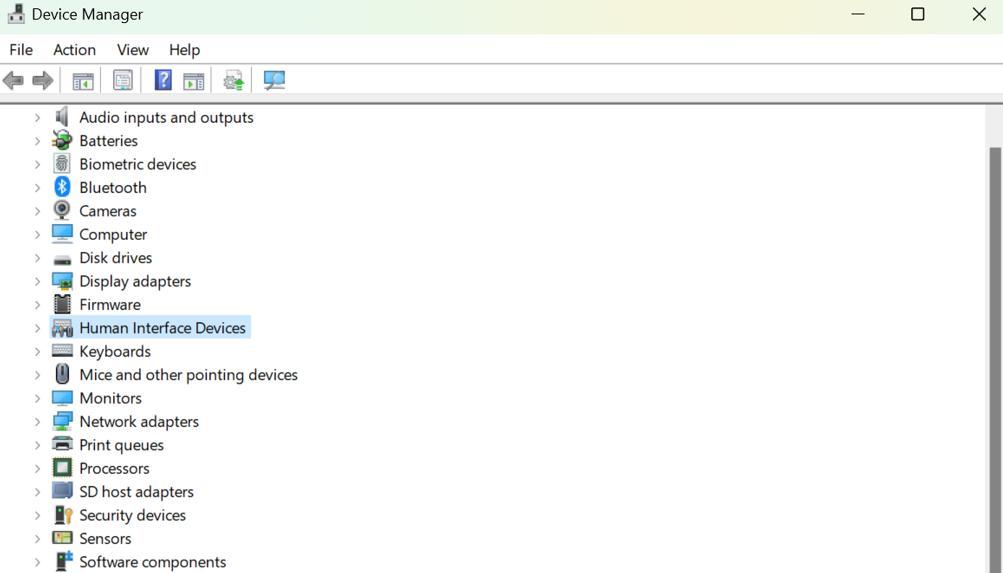
步驟4:接下來,右鍵單擊I2C HID設備,然後從上下文菜單中選擇“更新驅動程序”。
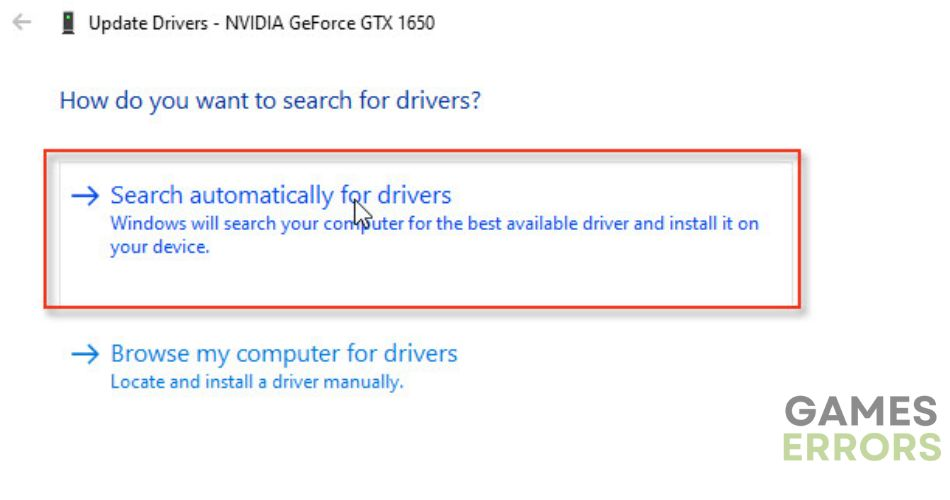
步驟5:現在,單擊標有“自動搜索驅動程序”的選項,並遵守在線說明。

步驟6:過程完成後重新啟動PC,並檢查問題是否已解決。
筆記:使用免費的內置設備管理器工具具有一些限制。它不會在第三方來源檢查驅動程序更新,並且只有在Microsoft服務器上上傳更新時才更新驅動程序。該過程是耗時的,不能保證在解決Windows 11上不起作用的I2C HID設備驅動程序方面的100%成功。
方法2:重新安裝I2C驅動程序
您可以遵循修復I2C HID設備觸摸板的第二種方法是卸載,然後重新安裝相關的驅動程序。有時,現有的駕駛員會損壞,因此無法更新。因此,建議刪除損壞的驅動程序並重新安裝它,以便可以成功更新。這是步驟:
步驟1:按WIN + X打開Windows Power菜單,然後從列表中選擇設備管理器。
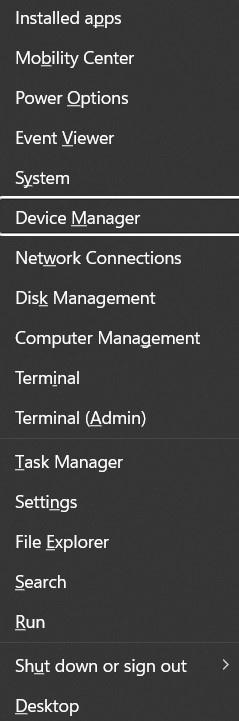
步驟2:單擊人機接口設備之前的箭頭,以擴展此類別下的驅動程序列表。
步驟3:右鍵單擊I2C HID設備驅動程序以顯示上下文菜單。
步驟4:選擇卸載並按照說明從PC上刪除此驅動程序。
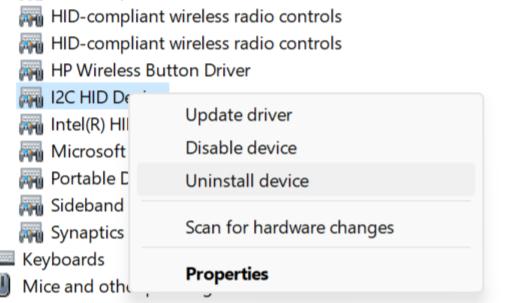
步驟5:現在,您必須重新啟動PC,Windows將自動重新安裝驅動程序。
筆記:僅當I2C驅動程序已損壞或由於某種原因無法更新時,此方法才能起作用。該方法的局限性與以前的方法相同。
方法3:更新Windows 11
Microsoft向其用戶提供定期更新,以使其無PC無漏洞。因此,強烈建議始終保持PC更新。如果I2C HID設備驅動程序有重大更新,則Windows可能會提供有關該驅動程序的更新。這是更新PC的步驟。
步驟1:按Windows + i打開Windows設置。
步驟2:單擊左圖中的Windows更新。
步驟3:現在,在“設置”窗口的右面板中單擊“檢查更新”。
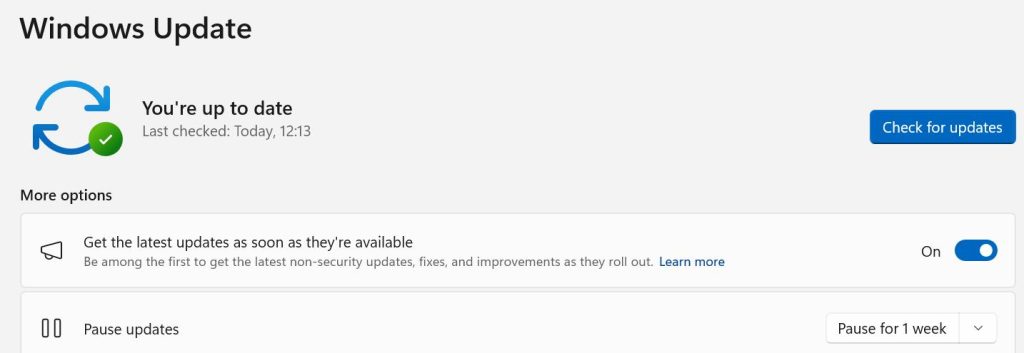
步驟4:如果找到更新,則可以單擊下載並安裝按鈕。
步驟5:在此處完成更新列表後,單擊高級選項。
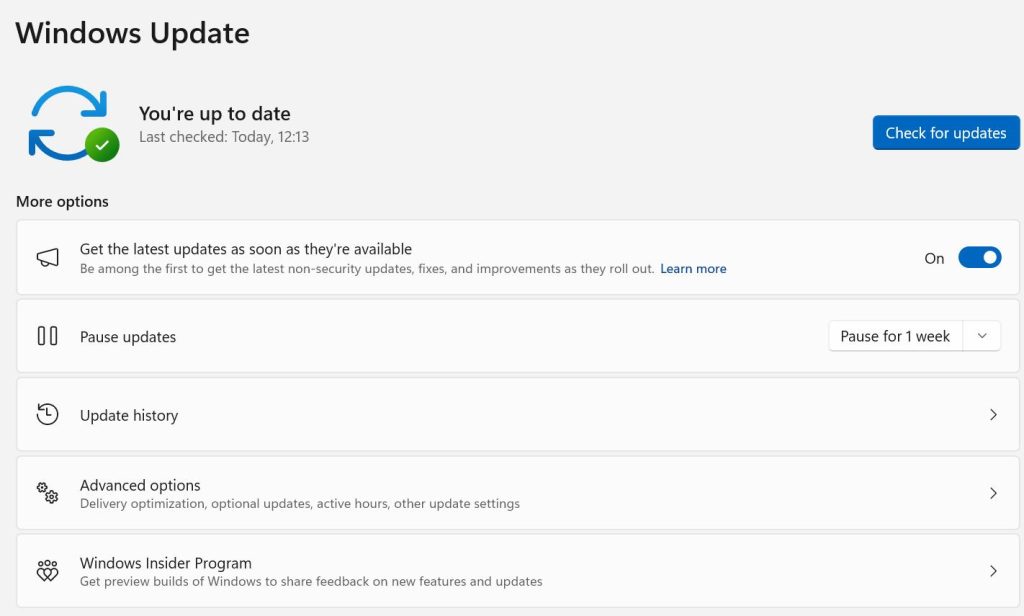
步驟6:接下來,單擊可選更新,然後單擊驅動程序更新以檢查是否正在待處理。

步驟7:選擇任何已待處理的驅動程序更新,然後單擊下載和安裝按鈕。
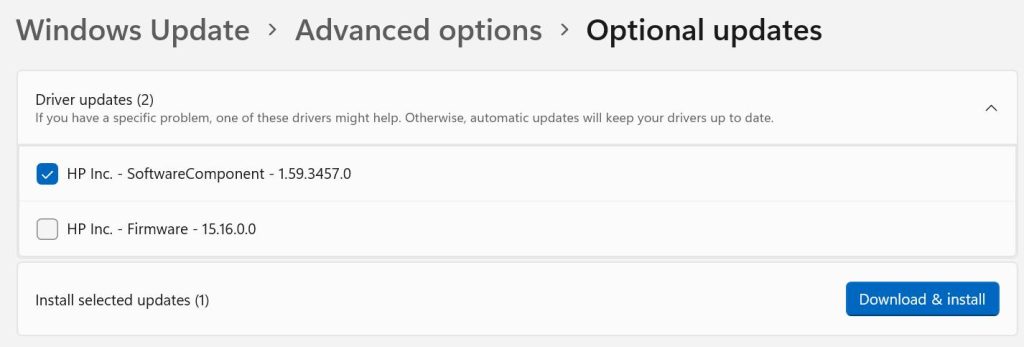
步驟8:等待更新過程完成,然後重新啟動計算機以使更改生效。
筆記:此方法易於遵循,但可能會花費大量時間來更新您的PC,因為它將從列表中更新全部,而不僅僅是I2C HID設備驅動程序。
方法4:檢查磁盤錯誤
一些專家建議在面對I2C HID設備驅動程序不起作用的I2C HID驅動程序時可能會出現磁盤錯誤。建議使用Microsoft提供的免費工具運行檢查磁盤掃描。這是步驟:
建議閱讀:如何啟動I2C HID設備驅動程序下載並在Windows 11上安裝
步驟1:按WIN + R打開運行框。
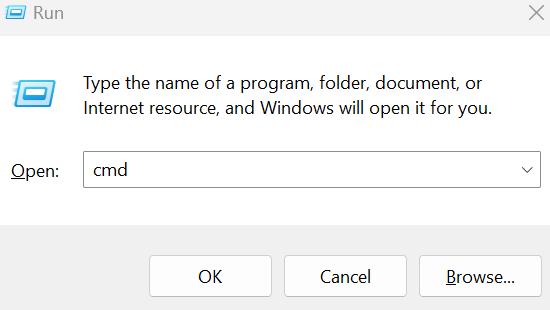
步驟2:鍵入“ CMD”,然後按Ctrl + Shift + Enter在管理員模式下打開命令提示符。
步驟3:在“高架命令提示符”窗口中輸入以下命令,然後輸入Enter鍵。
chkdsk c: /f /r /x
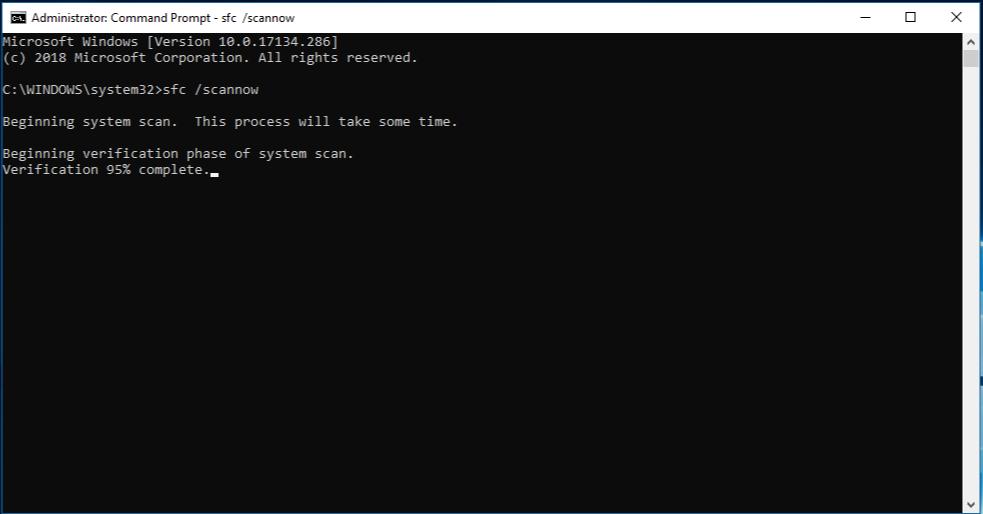
筆記:C:應替換為安裝Windows OS的驅動器的字母。在大多數情況下,是C驅動器。此方法將修復I2C HID設備觸摸板不僅僅是由於磁盤錯誤引起的問題而無法工作。
方法5:使用高級驅動程序更新器
修復I2C HID設備驅動程序的最終方法是在Windows 11上不起作用的驅動程序是使用第三方驅動程序更新工具,例如高級驅動程序更新器。該工具會掃描您的PC,並確定所有驅動程序異常,例如失踪的駕駛員,損壞的駕駛員和過時的驅動程序。然後,它向用戶建議驅動程序問題列表,並提供解決方案的選項。這是使用此驚人驅動程序更新工具的步驟:
步驟1:單擊下面的下載按鈕以啟動高級驅動程序更新程序。
步驟2:要開始安裝過程,請雙擊下載的文件。
步驟3:要完成安裝過程,請遵守屏幕上出現的提示。
步驟4:打開程序並選擇“立即開始掃描”選項。
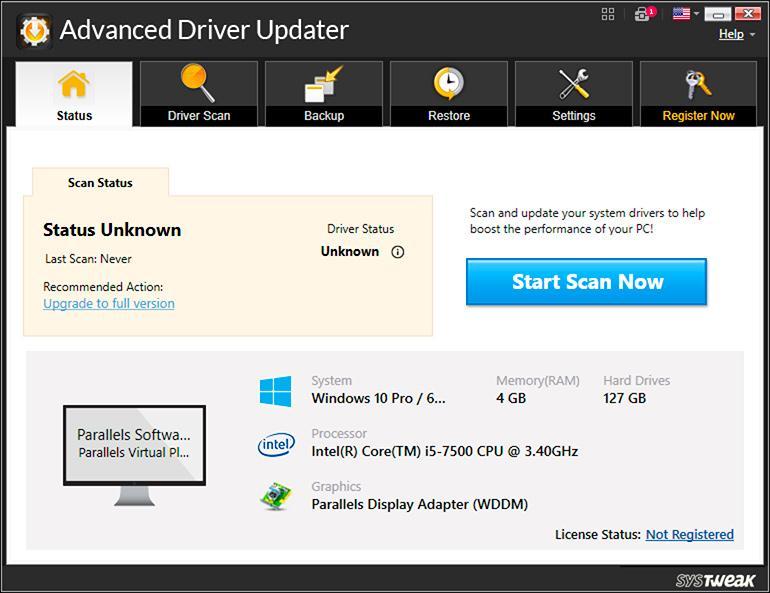
步驟5:掃描完成後,您將在屏幕上顯示驅動程序狀態列表。

步驟6:從列表中選擇I2C HID設備驅動程序,然後單擊其旁邊的更新按鈕。
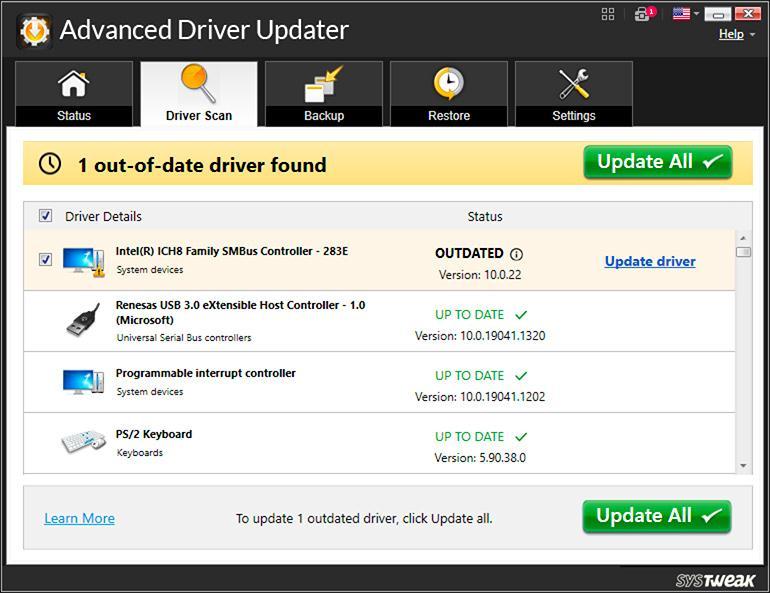
步驟7:I2C HID設備驅動程序的最新版本現在將通過高級驅動程序Updater下載並安裝在您的計算機上。
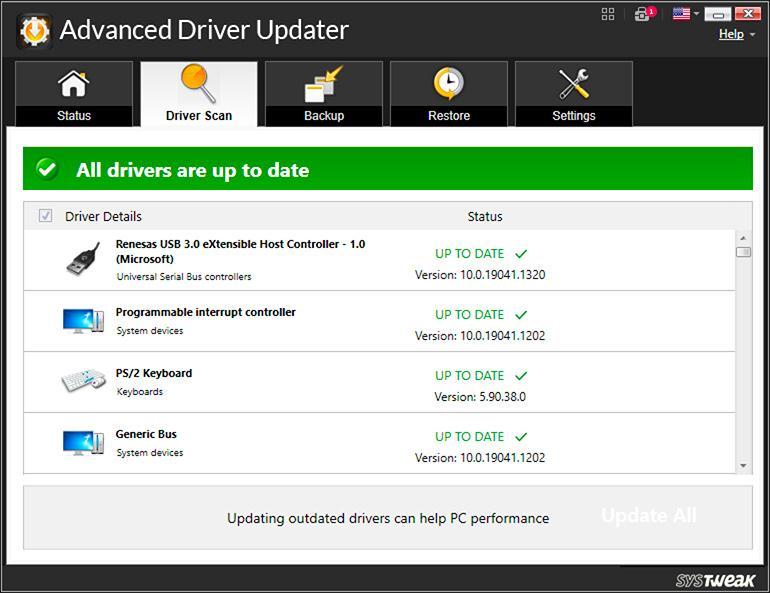
步驟8:重新啟動計算機以輕鬆使用鏈接的設備。
筆記:已知高級驅動器更新器可以減少更新I2C驅動程序所需的時間和精力。僅檢查Microsoft服務器沒有限制,而是將您的驅動程序從硬件製造商提供的數據庫中更新為最新版本。但是,免費版本支持一次更新一個驅動程序。要一次更新所有驅動程序,您必須購買Pro版本。
關於如何修復I2C HID設備驅動程序的最後一個字不在Windows 11上
這將使我們的旅程結束,以修復I2C HID設備驅動程序不起作用的最佳方法。只要您的問題已解決,就可以選擇任何方法。但是,如果您問我們,那麼我們建議使用高級驅動程序更新機修復I2C HID設備觸摸板不起作用,因為這是一種快速簡便的方法,可以通過幾隻鼠標單擊來實現。
如果您有任何疑問或建議,請在下面的評論中告訴我們。我們很高興為您提供解決方案。我們經常為常見技術相關問題發佈建議,技巧和解決方案。你也可以找到我們Facebook,,,,嘰嘰喳喳,,,,Youtube,,,,Instagram,,,,翻轉板, 和Pinterest。
